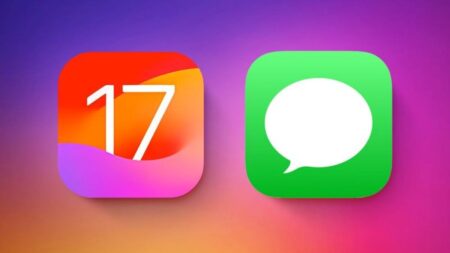میتوانید از Google Image Search برای جستجوی تصاویر، اطلاعات مربوط به تصاویر یا تصاویر مشابه در آیفون یا آیپد استفاده کنید. میتوانید با کلمات کلیدی تصویری را که پیدا کردهاید یا در گوشیتان ذخیره کردهاید، جستجو کنید. در این مطلب با نحوه استفاده از Google Image Search در آیفون و آیپد آشنا میشوید.
نحوه استفاده از Google Image Search در آیفون و آیپد
میتوانید از مرورگر دلخواه خودتان یا برنامه ی Google برای پیدا کردن تصویر استفاده کنید. هنگامی که یکی را پیدا کردید، نتایج جستجو را بر اساس پیشنهادها Google برای پیدا کردن یک تصویر مناسب بهینه کنید.
برای شروع جستجوی عکس، Google Images Search را در Safari یا Google Chrome باز کنید. برای جستجوی هر تصویری که میخواهید ببینید، کلمات را تایپ کنید.
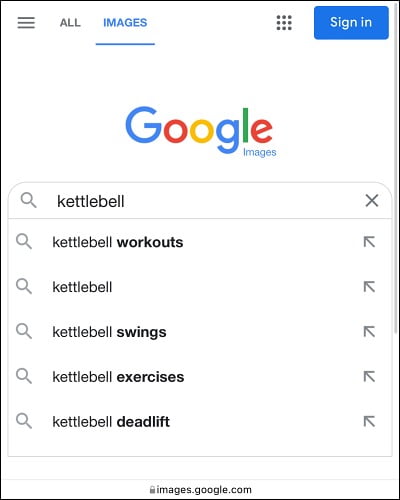
یا با اپ گوگل، به راحتی عبارت را تایپ کنید و در صفحهی نتایج Images را بزنید.
تصاویر زیادی را در نتایج جستجو میبینید. در نوار بین تصاویر و برگههای دسته جستجو، کاشیها را با کلمات مرتبط با عبارت جستجویی که وارد کردهاید پیدا خواهید کرد. میتوانید آن بخش را به چپ بکشید تا کلمه مناسب را پیدا کنید.
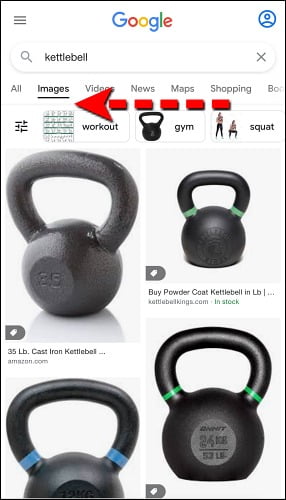
وقتی واژهی مناسب را برگزیدید، نتایج جستجو برایتان بهینه سازی میشود.
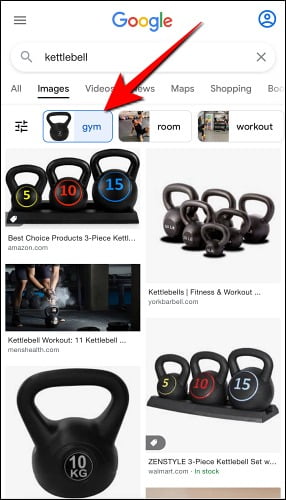
روی آیکون Settings بزنید تا گزینههای بیشتری برای تنظیم نتایج مثل Lastest, GIF, HD, Product, Color options, و Usage Rights ببینید. می توانید یکی را برای تغییر بیشتر نتایج انتخاب کنید.
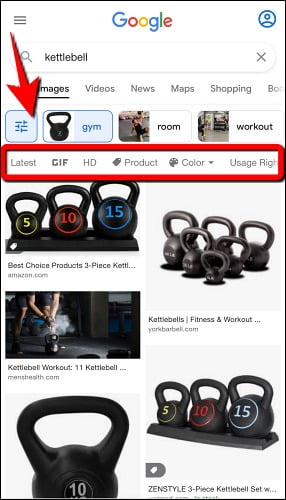
نحوه جستجوی یک تصویر از نتایج جستجوی Google
اگر در نتایج جستجو، تصویری را پیدا کردید که از آن خوشتان آمد، میتوانید با استفاده از قابلیت Google Lens تصاویر مشابه را هم ببینید.
برای این کار، Google Images Search را در اپ دلخواه باز کنید و دنبال عکس بگردید. از نتایج جستجو، روی یکی از تصاویر کلیک کنید.
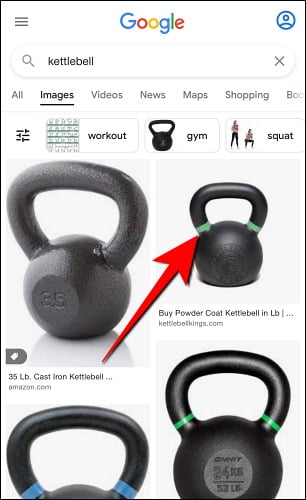
روی آیکون Google Lens بزنید. (یک مربع با دایرهای داخل آن)
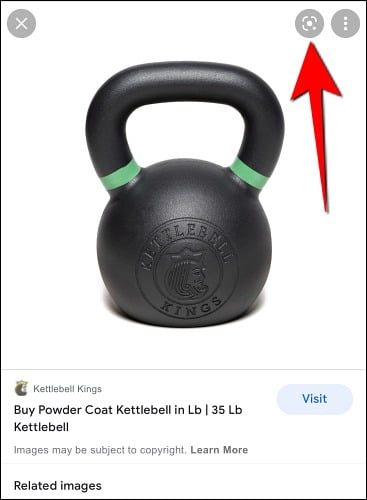
عکس انتخاب شده با گوشه های انتخاب در اطراف سوژه در عکس باز می شود. میتوانید از این گوشه ها برای فوکوس کردن روی یک ناحیه ی خاص از عکس (مثلا قسمتی از متن) یا کل تصویر استفاده کنید.

نتایج جستجو را در باکس زیر تصویر خواهید دید. اگر انتخاب خود را تنظیم کنید، نتایج جستجو تغییر خواهد کرد.
نحوه ی جستجوی عکس ذخیره شده در مرورگر
اگر در آیفون یا آیپدتان عکس گرفته اید یا تصویری را دانلود کرده اید، می توانید آن را در صفحه ی Google Images Search برای جستجوی جزئیات بیشتر یا مشاهدهی تصاویر مشابه استفاده کنید. قبل از آپلود تصویر، باید Google Images Search را در نمای دسکتاپ باز کنید.
برای شروع، سایت Google Images Search را در مرورگر آیفون یا آیپد باز کنید. سپس باید سایت را در حالت دسکتاپ قرار دهید. در اینجا نحوهی انجام کار آمده است.
در Safari، روی آیکون aA در نوار آدرس ضربه بزنید و Request Desktop Site را از منوی باز شونده انتخاب کنید.
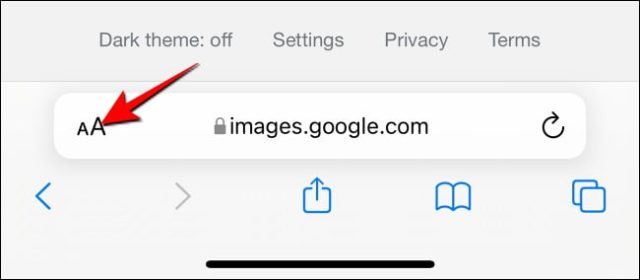
در گوگل کروم، روی سه نقطه در گوشهی پایین، سمت چپ کلیک کنید. Request Desktop Site را از منویی که ظاهر می شود انتخاب کنید. مرورگرهای دیگر هم قابلیت های مشابهی در تنظیماتشان دارند.
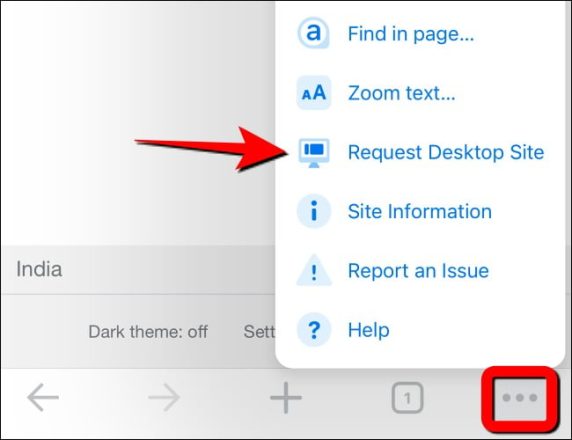
صفحهی Google Images Search با نمای دسکتاپ در مرورگر تلفن همراهتان باز خواهد شد. سپس روی آیکون Search By Image (دوربین) بزنید.
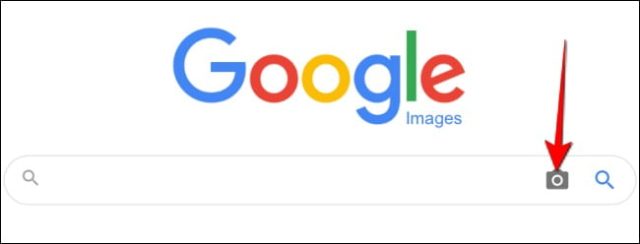
وقتی باکس Search By Image را مشاهده کردید، زبانه ی Upload an Image را بزنید.
روی دکمهی Choose File و سپس Photo Library برای انتخاب تصویر بزنید.
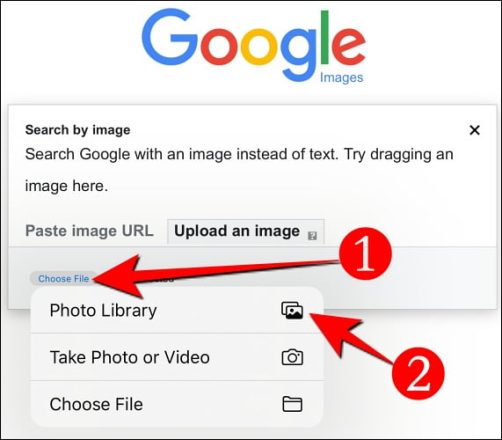
وقتی تصویر آپلود شود، Google Images Search شما را به صفحهی نتایج میبرد. جایی که بهترین حدس گوگل را بر اساس عکس آپلود شده میبینید. همچنین تصاویر مشابه را در همان صفحه و لینکهایی که در آن عکس مشابه ظاهر می شود، مشاهده خواهید کرد.
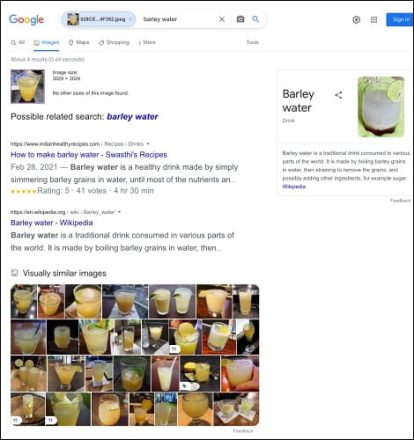
نحوه جستجوی تصویر ذخیره شده با اپ گوگل
میتوانید از برنامه Google برای جستجوی تصاویر مشابه یا یافتن جزئیات بیشتر در مورد تصویر ذخیره شده در آیفون یا آیپد استفاده کنید.
برای شروع کار، برنامه Google را در تلفن همراهتان باز کنید. در سمت راست قسمت Search، روی Google Lens (آیکون دوربین) ضربه بزنید.
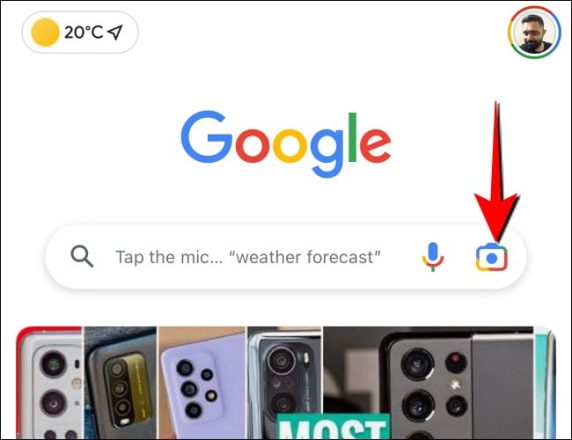
در صفحه ی Google Lens، روی آیکون مدیا در پایین بزنید.
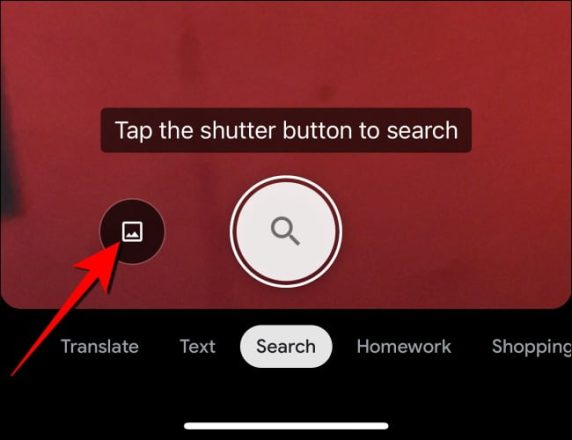
اگر اولین باری سات که برنامهی Google به گالری دسترسی پیدا میکند، از شما می خواهد که اجازهی دسترسی بدهید.
تمام شد! نحوه استفاده از Google Image Search در آیفون و آیپد به این ترتیب است. از جستجویتان لذت ببرید.
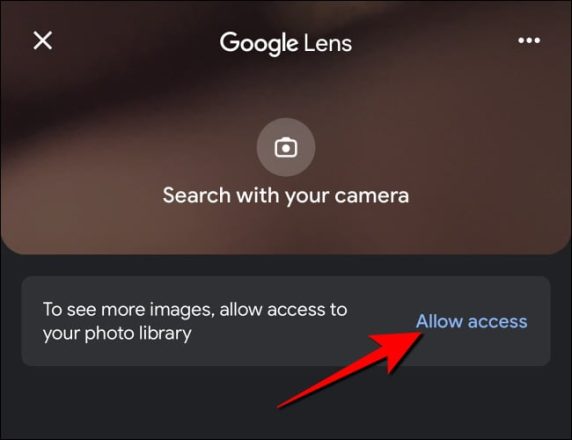
وقتی عکسهای گالری ظاهر شد، روی عکسی که میخواهید برای جستجوی تصویر استفاده کنید ضربه بزنید. وقتی عکس انتخاب شده در برنامه Google ظاهر شد، روی آن ضربه بزنید.
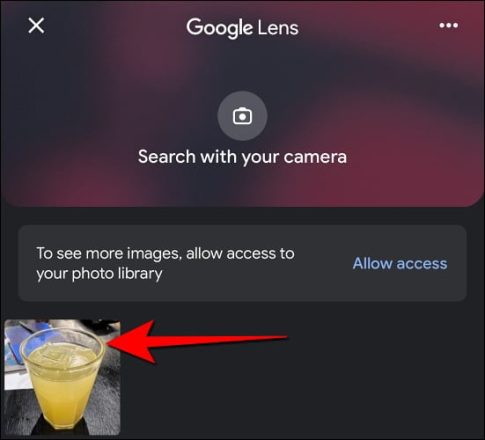
Google Lens عکس را آپلود میکند و میتوانید آن را برش دهید.

در پایین صفحه، یک بخش سفید رنگ را مشاهده خواهید کرد که در آن تصاویر مشابه ظاهر میشوند. برای مشاهده تصاویر، انگشت خود را روی آن بکشید.
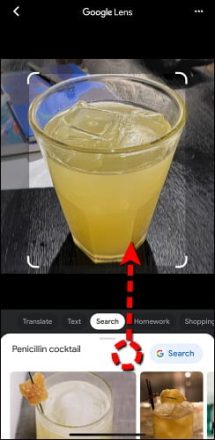
همین است! نحوه استفاده از Google Image Search در آیفون و آیپد به این ترتیب است.